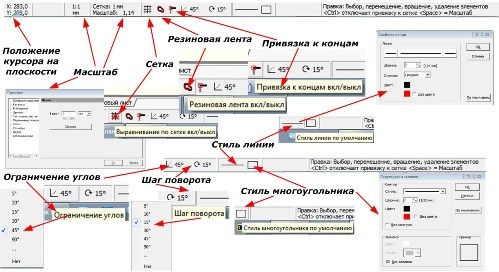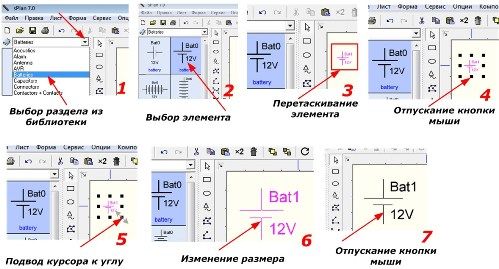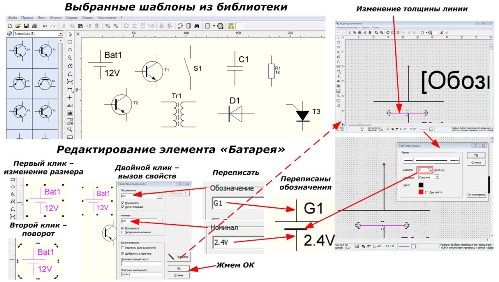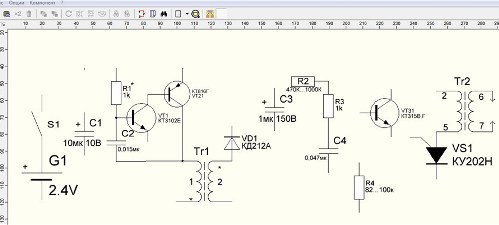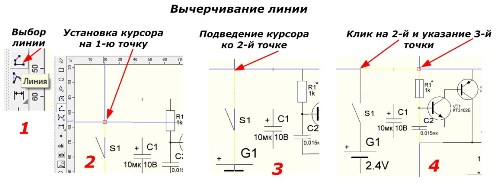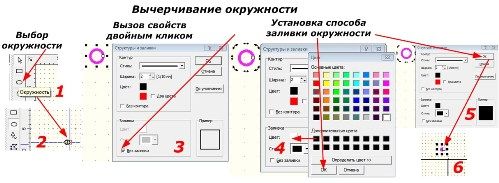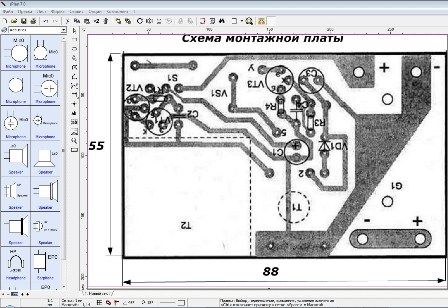Categories: Articles destacats » Electricistes novells
Nombre de visualitzacions: 34887
Comentaris sobre l'article: 6
Com dibuixar un circuit d'enllumenador elèctric a sPlan 7.0
 L'editor gràfic "Splan" es distribueix gratuïtament, és conegut entre els amateurs de ràdio, els electricistes i el personal elèctric. És convenient en el seu funcionament, té una interfície intuïtiva i una gran biblioteca de plantilles de components electrònics, que es poden reomplir amb els vostres propis desenvolupaments.
L'editor gràfic "Splan" es distribueix gratuïtament, és conegut entre els amateurs de ràdio, els electricistes i el personal elèctric. És convenient en el seu funcionament, té una interfície intuïtiva i una gran biblioteca de plantilles de components electrònics, que es poden reomplir amb els vostres propis desenvolupaments.
Per explicar els principis de dibuix del programa sPlan 7.0, utilitzem un circuit d’encesa elèctric comú, que a partir d’un voltatge de 2,4 volts de dues bateries genera un pols de descàrrega d’alta guspira per encendre el gas.
Aquest disseny consisteix en:
-
un oscil·lador que funciona des dels transistors VT1 i VT21;
-
transformador Tr1, augmentant les seves oscil·lacions a uns 150 volts;
-
transformador d’alta tensió Tr2;
-
circuit de desencadenament del tiristor VS1 al transistor VT31, condensador C4 i resistències R2, R3 i R4.
Diagrama esquemàtic d'un encenedor elèctric a sPlan 7.0 (feu clic a la imatge per ampliar-la):
Tr1 s'enrotlla en un nucli magnètic de ferrita de 16x10x4,5 mm amb 10 voltes de la bobina "1" i la 650a - "2". Tr2: es tracta d'un transformador convencional de l'escaneig horitzontal dels antics televisors de mida petita en blanc i negre. A partir d'ell, es crea una alta tensió d'uns 10 kV als elèctrodes de sortida. Per motius de seguretat, és millor utilitzar un disseny muntat a la fàbrica en lloc de rebobinar bobines a casa.
Atenció! Quan el botó d’encesa estigui encès, no toqueu els elèctrodes. Aquest encenedor funciona com una pistola aturdida, és perillós.
Interfície de finestra SPlan 7.0
El programa es divideix en blocs:
-
menú principal;
-
Biblioteques
-
panell estàndard de funcions bàsiques i addicionals;
-
conjunt d'eines per dibuixar;
-
full de treball;
-
panell d'informació.
Estructura de la finestra del programa sPlan:
Abans de començar a treballar al programa, presteu atenció al tauler d'informació situat a la part inferior de la finestra.
Tauler d'informació (feu clic a la imatge per ampliar-la):
Aquí, s’indica la posició del cursor a l’espai de treball, s’estableix l’escala del dibuix, s’elimina o es crea la graella amb l’elecció de les seves funcions, els angles són limitats, s’assigna l’estil de línia inicial, els polígons i el pas de rotació de les figures.
Per crear un dibuix, seleccioneu de la biblioteca totes les plantilles necessàries i transfereu-les a un full en blanc. La seqüència d’operacions es mostra com un exemple de cèl·lula de bateria.
La seqüència de transferència de la plantilla des de la biblioteca:
De la mateixa manera, seleccioneu els elements restants:
-
transformador
-
condensador;
-
transistor cap endavant i invers;
-
tiristor;
-
díode
Selecció de les plantilles d’elements de la biblioteca:
La imatge següent mostra una visió general de les plantilles seleccionades a la finestra del programa i la seqüència d’edició d’un element sobre l’exemple d’una unitat d’alimentació de dues bateries d’1,2 volts connectades en sèrie a una font, que es designa “G1”.
Al primer clic esquerre de la plantilla, apareix una graella que canvia de mida i a la segona, rotació. Feu doble clic per obtenir un menú de propietats que us permet canviar etiquetes, tipus de lletra i estils de línia.
Amb aquesta tècnica, tots els canvis es fan a les plantilles seleccionades, afegides mitjançant la còpia de la imatge de transistors, transformadors i resistències al porta-retalls.
Després d’editar cada element, col·loca’ls al plànol de l’àrea de treball del dibuix.
Distribució d’elements editats:
Ara queda connectar-les amb línies, tal com es mostra a la figura (per ampliar, feu clic a la figura).
Feu clic amb el botó esquerre sobre l’element “Línia”, indicem el punt d’inici amb el cursor, observant la informació del color. Desplaceu el cursor al punt següent i feu un altre clic i, a continuació, traça una línia fins al punt següent.Al final del dibuix, feu doble clic i premeu el botó "ESC" del teclat.
En llocs de connexions elèctriques és necessari posar punts. Les fem mitjançant l’element “Cercle”. Primer, seleccioneu la plantilla i, després, configureu-ne la mida i el farciment.
Enganxeu la figura creada a través del porta-retalls a tots els llocs necessaris. Com a resultat, els dibuixos van rebre un esquema del convertidor elèctric que es mostra a la primera imatge.
Podeu inserir imatges al camp del programa sPlan 7.0. Com a exemple, considerem una placa de circuit per al nostre convertidor.
Semblarà així:
Com veieu, sPlan 7.0 funciona amb molta precisió, és fàcil de dibuixar i us permet crear ràpids circuits elèctrics que es poden imprimir en fulls de paper o transferir-los a suports electrònics.
Dissenyat en un circuit lleuger sPlan 7.0: https://electro-ca.tomathouse.com/shema1.spl7
Consulteu també a electro-ca.tomathouse.com
: